티스토리 뷰
[IntelliJ] 한글깨짐 해결 UTF-8 Encoding 설정
1. IntelliJ 가상머신 Encoding 설정
IntelliJ 실행시 사용되는 가상머신 Encoding 설정.
Windows 환경에서 기본 설정으로 IntelliJ를 설치할 경우를 기준으로
C:\Program Files\JetBrains\IntelliJ IDEA 2019.1.3\bin\ 폴더 안에 설정 파일이 있다.
위의 두 파일 중에 사용중인 OS bit 숫자에 맞는 파일을 열어서 Encoding 설정을 해주면 된다.
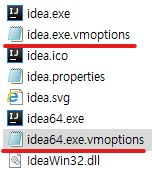
-XX:+HeapDumpOnOutOfMemoryError
-XX:-OmitStackTraceInFastThrow
-Dfile.encoding=UTF-8
2. Editor File Encoding 설정
IntelliJ를 실행 후 상단 메뉴에서 File > Settings 메뉴 창을 열고 (단축키 Ctrl + Alt + S)
좌측 트리메뉴에서 Editor > File Encodings 화면으로 가면 보이는 Encoding 설정들을 UTF-8로 바꿔준다.
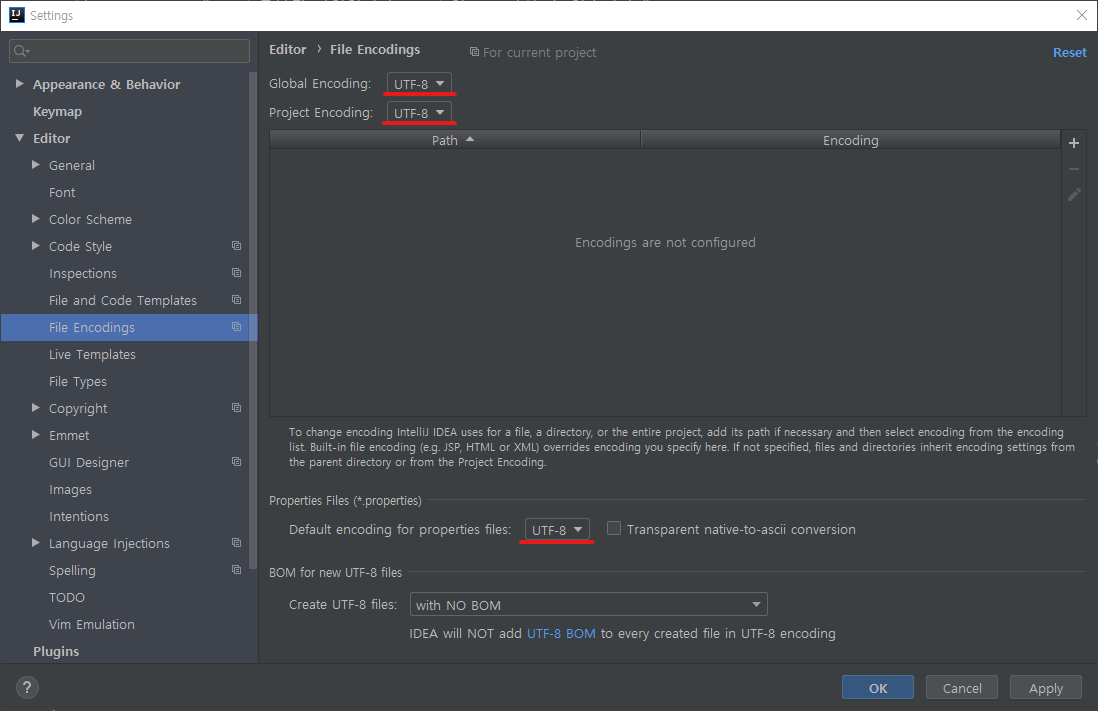
3. 웹 개발을 하는경우 Tomcat Server Encoding 설정
상단메뉴 Run > Edit Configurations 창을 열어서 추가된 Tomcat Server 설정 정보 중에서
VM options 부분에 1. 번의 설정과 같은 내용(-Dfile.encoding=UTF-8)을 추가해준다.
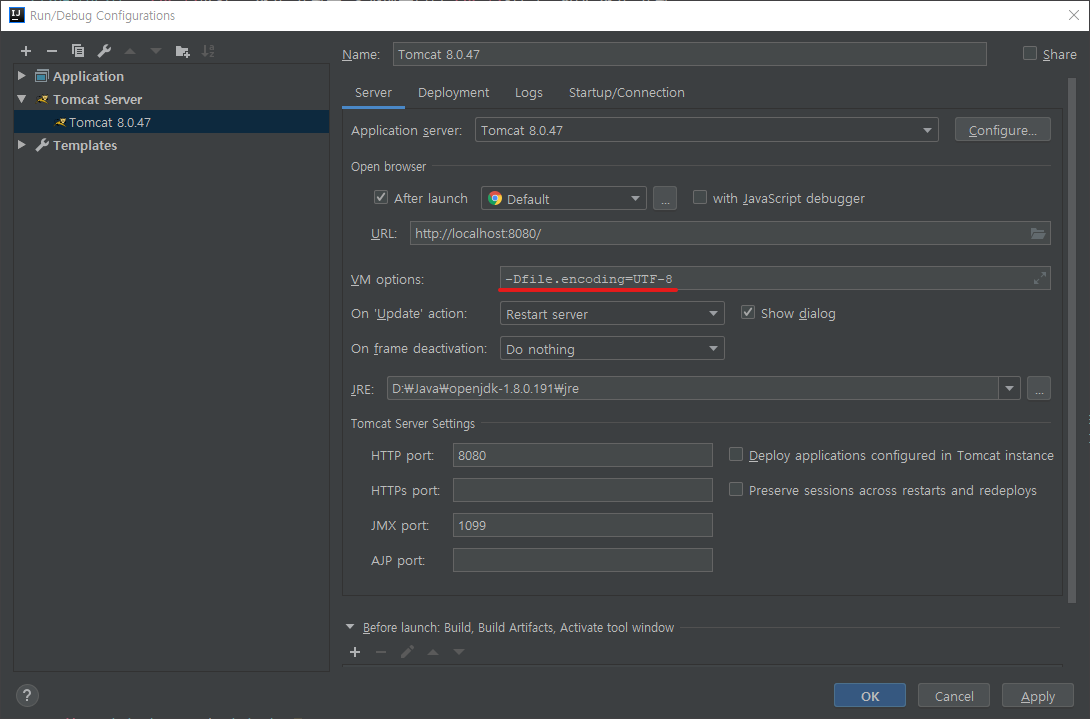
'IDE > IntelliJ' 카테고리의 다른 글
| [IntelliJ] 메소드 구분선 표시(Show method separators) (0) | 2019.08.09 |
|---|---|
| [IntelliJ] 자동완성 설정 Live Templates (2) | 2019.07.28 |
| [IntelliJ] SQL dialect detection (SQL 경고 끄기) (0) | 2019.07.26 |
| [IntelliJ] 단축키 프리셋, 단축키 변경 (0) | 2019.07.24 |
| [IntelliJ] PowerShell 사용하기 (0) | 2019.07.24 |
공지사항
최근에 올라온 글
최근에 달린 댓글
- Total
- Today
- Yesterday
TAG
- .NET Core
- high1
- Entity Framework Core
- Fedora
- php
- jQuery
- CentOS
- MySQL
- asp.net core
- 이클립스
- 전자정부
- Windows
- egov
- eGovFrame
- Flutter
- MariaDB
- Eclipse
- 스프링
- Java
- c#
- Spring
- DART
- 자바
- egoverment
- 하이원
- dotnet core
- JSP
- express
- Linux
- ubuntu
| 일 | 월 | 화 | 수 | 목 | 금 | 토 |
|---|---|---|---|---|---|---|
| 1 | ||||||
| 2 | 3 | 4 | 5 | 6 | 7 | 8 |
| 9 | 10 | 11 | 12 | 13 | 14 | 15 |
| 16 | 17 | 18 | 19 | 20 | 21 | 22 |
| 23 | 24 | 25 | 26 | 27 | 28 | 29 |
| 30 |
글 보관함
